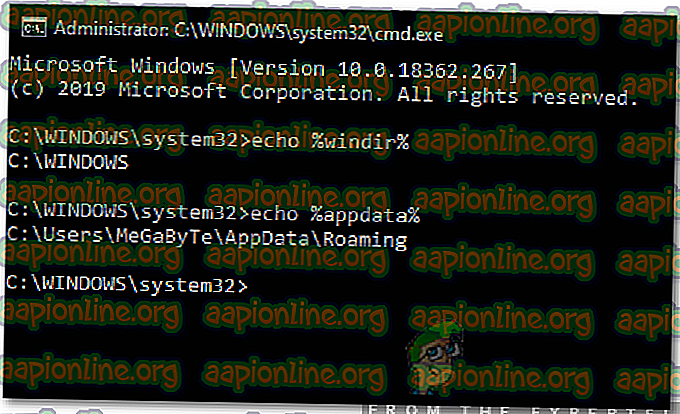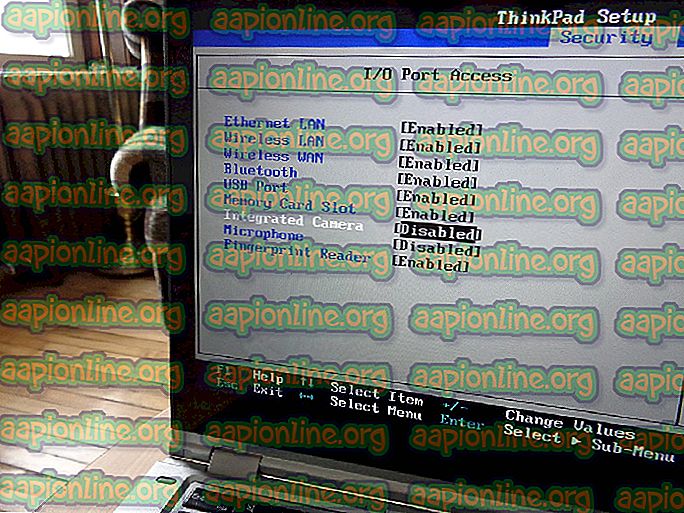Ce este: '% windir%'
Au fost multe întrebări ale utilizatorilor care au întâlnit folderul „% Windir%”, fie în rapoartele de eroare, fie în alte comenzi. În acest articol, vom discuta despre ce se înțelege implicația și vă vom învăța, de asemenea, o metodă de a verifica ce folder reprezintă comanda particulară.

Ce se înțelege prin „% windir%”?
De obicei, vedem anumite comenzi care includ două simboluri procentuale înainte și după ele. Aceste comenzi sunt utilizate pentru a deschide un folder sau pentru a reprezenta un folder. Comanda „ % windir% ” reprezintă folderul principal al Windows în care sunt stocate toate fișierele importante. Acest folder este situat în directorul principal al Windows și necesită permisiuni speciale sau pentru a fi deschis un cont de administrator.

Multe foldere de sistem din Windows pot fi deschise direct tastând numele lor cu un simbol procentual înainte și după acestea. Este important ca folderele să fie unice pentru a le deschide. De asemenea, puteți să introduceți „ % systemroot% ” în promptul Executare și să apăsați Enter pentru a deschide folderul Windows. Se referă la directorul rădăcină al Windows.

Cum să verificați la ce dosar se referă o comandă particulară?
Există multe comenzi care au simbolul procentual înainte și după acestea. Când aceste comenzi sunt introduse în promptul de execuție și sunt executate, acestea deschid un anumit folder / director. Dacă doriți să fiți sigur la ce folder se referă o anumită comandă, puteți face ecou locației sale înainte de a executa comanda. Acest lucru vă va ajuta să identificați folderul și puteți preveni anumite riscuri de securitate.
- Apăsați „ Windows ” + „ R ” pentru a deschide promptul Run.
- Tastați „cmd” și apăsați „ Ctrl ” + „ Shift ” + „ Enter ” pentru a oferi privilegiile administrative.

- Tastați „ Echo ” și includeți comanda împreună cu simbolurile procentuale înainte și după aceasta.
- Apăsați „ Enter ” pentru a executa comanda.
- Command Prompt va enumera exact directorul / adresa exactă la care se referă comanda.
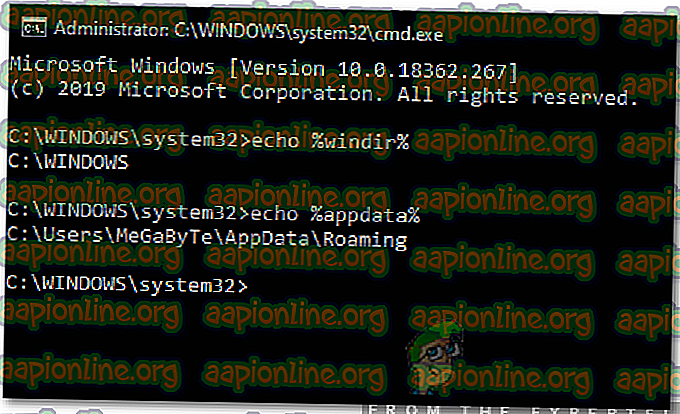
- De asemenea, puteți să introduceți adresa în promptul Run și să apăsați „ Enter ” pentru a o deschide.